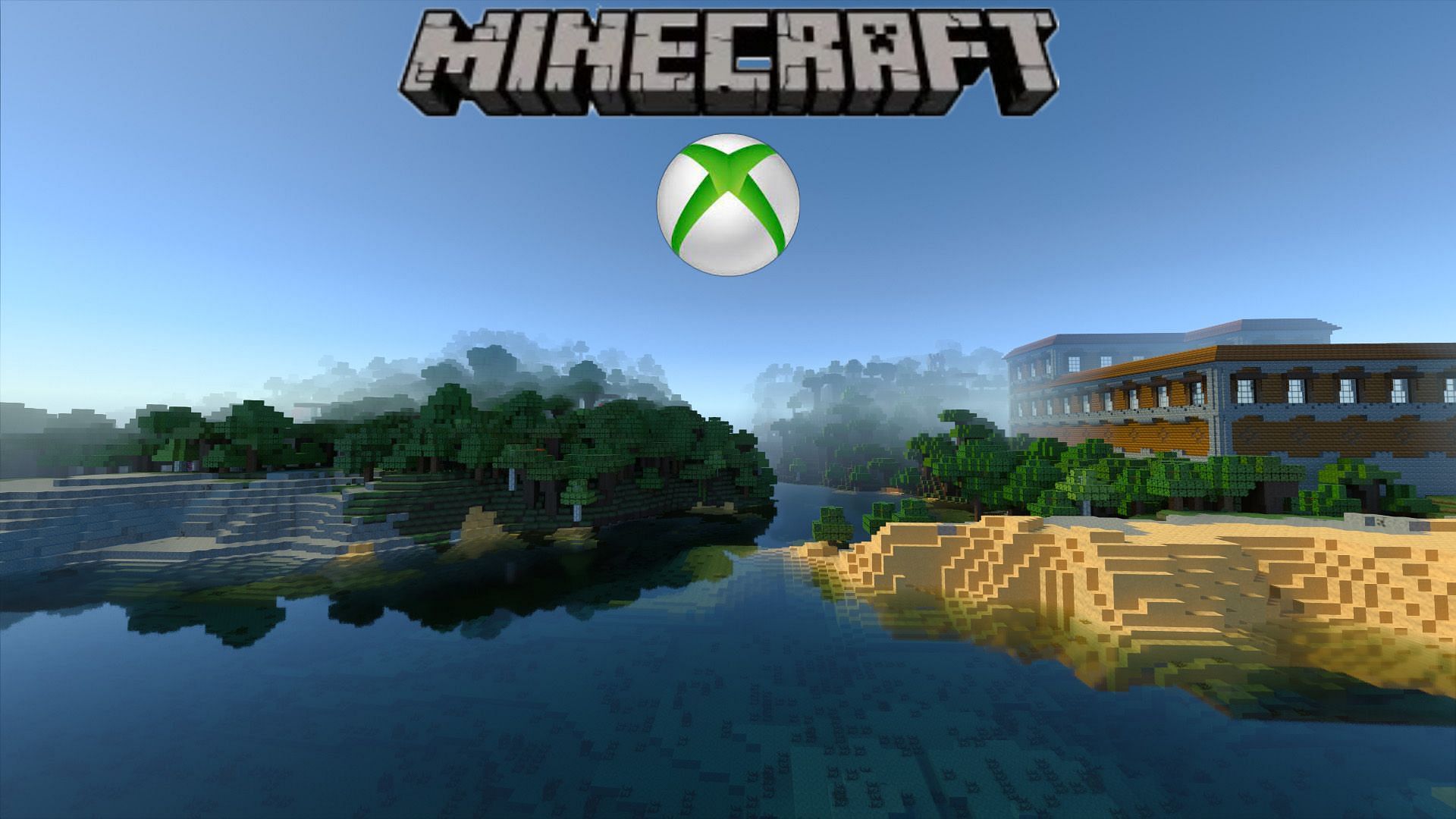Minecraft is een leuk spel om te verkennen vanwege de simplistische fysica. Omdat het echter zo’n intense ervaring oplevert, is een verhoogd realisme nooit ver weg. Schaduw helpt de fysica en textuur te verbeteren, waardoor het gewenste niveau van realisme wordt toegevoegd. De ongelooflijke verscheidenheid aan shaders die door de community beschikbaar zijn gesteld, is een zegen geweest voor de Bedrock Edition, die toegankelijk is op vele platforms, waaronder pc, telefoon, Xbox, PlayStation en Nintendo.
Hoewel het installeren van shaders op pc relatief eenvoudig is, kan hetzelfde doen op Xbox moeilijk zijn. Spelers kunnen echter nog steeds genieten van realistische gameplay op hun consoles. Laten we eens kijken naar de details van shaders en hoe u ze kunt installeren en gebruiken in Minecraft Xbox.
Installatiehandleiding voor Shaders in Minecraft Xbox
Wat is schaduw?
Schaduw bepaalt het aspect van de weergave van spelobjecten en -texturen. In-game bronnen en texturen kunnen ermee worden gewijzigd, waardoor het een aantrekkelijker en realistischer uiterlijk krijgt.
De shaders in Bedrock Edition worden gedownload en geïnstalleerd als bronpakketten. In tegenstelling tot de Java-versie heeft u geen aanvullende aanpassingen nodig om deze te installeren.
Shaders installeren en gebruiken in Minecraft Xbox
Met de shaders die beschikbaar zijn voor Bedrock Edition kunnen spelers deze op verschillende apparaten installeren. Volg de onderstaande stappen om shaders voor Xbox te installeren;
- Download eerst “My Files Explorer” en “Expansion for Explorers” uit de Microsoft Store op uw console.
- Als u klaar bent, opent u Expansion for Explorers en klikt u op “Downloaden vanaf URL”. Voeg daarin de downloadlink toe voor de shader van uw keuze. Zorg ervoor dat Shader compatibel is met Xbox.
- Schaduw downloaden. Hiermee gaat u naar de map die het gedownloade Shader-bestand bevat.
- Verplaats dit bestand naar Pakketten>Microsoft.MinecraftUWPConsole_8wekyb3d8bbwe>LocalState>games>com.mojang>resource_packs.
- U moet nu de oudere versie van Minecraft verwijderen en opnieuw installeren, die u vervolgens moet bijwerken naar de nieuwere versie. Deze stap is belangrijk om de schaduw te laten werken.
- Open vervolgens het spel en creëer een nieuwe wereld.
- Ga naar Resource Packs in Wereldinstellingen en activeer het Shader Pack dat u zojuist hebt geïmporteerd.
- Open nu Minecraft Preview en klik op Copy Worlds from Minecraft (releaseversie).
- Importeer de nieuwe wereld die je hebt gemaakt met behulp van de shader.
- Open vervolgens Wereldinstellingen. Open het gametabblad en activeer de Render Dragon-functies voor makers.
- Laat de wereld buiten en geniet van schaduw.
- Zorg ervoor dat de grafische modus in de video-instellingen is ingesteld op uitgesteld kunstvoorbeeld.
Schaduw in Bedrock Edition
Vanwege taal- en coderingsinstellingen was de Java-versie compatibel met geavanceerde beelden, aanpassingen, complexe code en andere elementen. Om deze reden heeft het toegang tot een breed scala aan aanpassingen, shaders, textuurpakketten en meer.
Deze mate van compatibiliteit ontbrak in de Bedrock-versie. Dit was een enorme beperking gezien de zichtbaarheid van de Bedrock-versie op meerdere apparaten vergeleken met de Java-versie.
De recente samenwerking tussen Mojang en het Render Dragon-team heeft dit idee echter aanzienlijk veranderd. Render Dragon is een krachtige rendering-engine die graphics en beelden op meerdere apparaten dramatisch kan verbeteren.
Bedrock Edition is nu compatibel met veel nieuwe shaders en mods die voorheen ontbraken. Functies zoals ray tracing kunnen worden gebruikt, allemaal dankzij de Render Dragon-engine.
Shader-pakketten transformeren vanille-Minecraft in een staat van verbeterd realisme. Nu er veel shaders beschikbaar zijn voor Bedrock, kun je genieten van realistische beelden op meerdere apparaten zoals Xbox.
Zorg ervoor dat u de stappen correct volgt, anders werken de highlights niet. Hoewel de stappen vervelend zijn, is de voldoening die je krijgt met Shaders ongeëvenaard.

“Organisator. Denker. Schepper. Communicator. Twitter-liefhebber. Vriendelijke koffiemedewerker. Wannabe-analist. Tv-evangelist.”